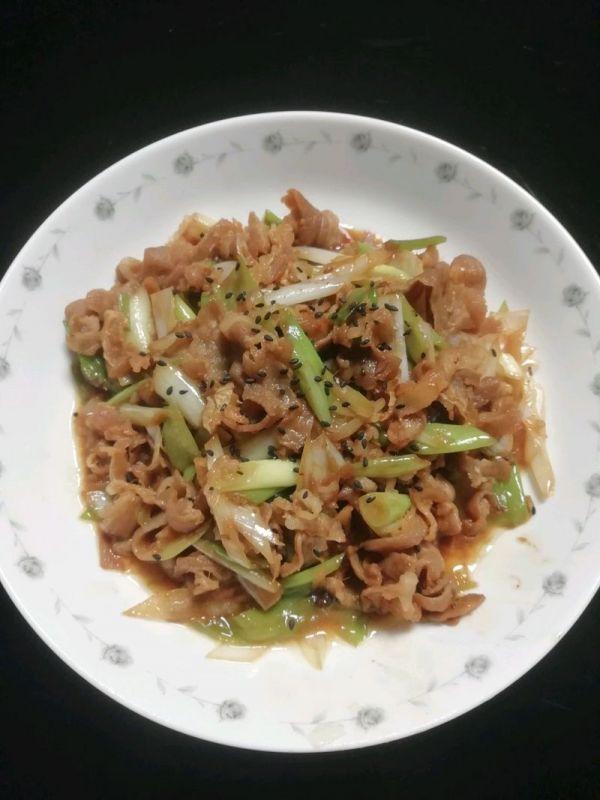еҰӮжһңжҳҜеңЁwordдёӯзӣҙжҺҘиҫ“е…Ҙзҡ„ж–Үеӯ—еҶ…е®№пјҢд№ҹжҳҜеҸҜд»ҘиҪ¬жҚўжҲҗpdfзҡ„пјҢиҫ“е…Ҙе®Ңзј–иҫ‘зҡ„еҶ…е®№еҗҺ пјҢ зӣҙжҺҘзӮ№еҮ»ж–Ү件пјҢйҖүжӢ©еҸҰеӯҳдёә пјҢ 然еҗҺеҸҰеӯҳдёәpdfж–Ү件е°ұеҸҜд»ҘдәҶ гҖӮ
PDFжҳҜPortableDocumentFormatзҡ„з®Җз§°пјҢж„ҸжҖқжҳҜвҖңеҸҜжҗәеёҰж–ҮжЎЈж јејҸвҖқ гҖӮеҸҜ移жӨҚж–ҮжЎЈж јејҸжҳҜдёҖз§Қз”өеӯҗж–Үд»¶ж јејҸ гҖӮиҝҷз§Қж–Үд»¶ж јејҸдёҺж“ҚдҪңзі»з»ҹе№іеҸ°ж— е…іпјҢPDFж–Ү件дёҚз®ЎжҳҜеңЁWindowsпјҢUnixиҝҳжҳҜеңЁиӢ№жһңе…¬еҸёзҡ„MacOSж“ҚдҪңзі»з»ҹдёӯйғҪжҳҜйҖҡз”Ёзҡ„ гҖӮ
еҰӮдҪ•е°Ҷpdfж–Ү件иҪ¬жҚўжҲҗwordж–ҮжЎЈж јејҸе…Қиҙ№
зӣ®еҪ•ж–№жі•1пјҡеңЁWindowsз”өи„‘дёҠдҪҝз”ЁWord1гҖҒжү“ејҖMicrosoft Wordж–ҮжЎЈ гҖӮ2гҖҒзӮ№еҮ»ж–Ү件3гҖҒзӮ№еҮ»е·Ұдҫ§йҖүйЎ№ж ҸйҮҢзҡ„еҜјеҮә4гҖҒзӮ№еҮ»зӘ—еҸЈе·ҰдёҠи§’зҡ„еҲӣе»әPDF/XPSж–ҮжЎЈ5гҖҒзӮ№еҮ»зӘ—еҸЈдёӯй—ҙзҡ„еҲӣе»әPDF/XPS6гҖҒйҖүжӢ©дҝқеӯҳдҪҚзҪ® гҖӮ7гҖҒзӮ№еҮ»зӘ—еҸЈеҸідёӢи§’зҡ„еҸ‘еёғж–№жі•2пјҡеңЁMacз”өи„‘дёҠдҪҝз”ЁWord1гҖҒжү“ејҖMicrosoft Wordж–ҮжЎЈ гҖӮ2гҖҒзӮ№еҮ»еұҸ幕е·ҰдёҠи§’зҡ„ж–Ү件3гҖҒзӮ№еҮ»дёӢжӢүиҸңеҚ•дёӯзҡ„еҸҰеӯҳдёә4гҖҒиҫ“е…Ҙж–Ү件еҗҚ гҖӮ5гҖҒйҖүжӢ©дҝқеӯҳдҪҚзҪ® гҖӮ6гҖҒзӮ№еҮ»зӘ—еҸЈеә•йғЁзҡ„вҖңж–Үд»¶ж јејҸвҖқж–Үжң¬жЎҶпјҢжү“ејҖдёҖдёӘдёӢжӢүиҸңеҚ• гҖӮ7гҖҒзӮ№еҮ»PDF8гҖҒзӮ№еҮ»зӘ—еҸЈеҸідёӢи§’и“қиүІзҡ„еҜјеҮәж–№жі•3пјҡдҪҝз”ЁSmallPDF1гҖҒжү“ејҖSmallPDFзҡ„Word-to-PDFзҪ‘з«ҷ гҖӮ2гҖҒзӮ№еҮ»SmallPDFйЎөйқўдёӯй—ҙзҡ„йҖүжӢ©ж–Ү件3гҖҒйҖүжӢ©Wordж–ҮжЎЈ гҖӮ4гҖҒзӮ№еҮ»зӘ—еҸЈеҸідёӢи§’зҡ„жү“ејҖ5гҖҒзӮ№еҮ»SmallPDFйЎөйқўе·ҰдёӢж–№зҡ„дёӢиҪҪж–Ү件方法4пјҡдҪҝз”ЁGoogleдә‘з«ҜзЎ¬зӣҳ1гҖҒжү“ејҖGoogleдә‘з«ҜзЎ¬зӣҳ гҖӮ2гҖҒзӮ№еҮ»Googleдә‘з«ҜзЎ¬зӣҳзӘ—еҸЈе·ҰдёҠж–№зҡ„пјӢ ж–°е»ә3гҖҒзӮ№еҮ»дёӢжӢүиҸңеҚ•дёӯзҡ„дёҠдј ж–Ү件4гҖҒйҖүжӢ©Wordж–ҮжЎЈ гҖӮ5гҖҒзӮ№еҮ»зӘ—еҸЈеҸідёӢи§’зҡ„жү“ејҖ6гҖҒжү“ејҖWordж–ҮжЎЈ гҖӮ7гҖҒзӮ№еҮ»зӘ—еҸЈе·ҰдёҠж–№зҡ„ж–Ү件8гҖҒйҖүжӢ©дёӢжӢүиҸңеҚ•дёӯй—ҙзҡ„дёӢиҪҪдёә9гҖҒзӮ№еҮ»еј№еҮәиҸңеҚ•йҮҢзҡ„PDFж–Ү件жң¬ж–Үдјҡж•ҷдҪ еҰӮдҪ•жҠҠMicrosoft Wordж–ҮжЎЈиҪ¬жҚўжҲҗPDF гҖӮPDFж–Ү件兼容еӨ§йғЁеҲҶе№іеҸ°пјҢиҖҢдё”еҫҲйҡҫзј–иҫ‘пјҢжүҖд»ҘйҖӮеҗҲеӯҳж”ҫе’Ңдј йҖҒйҮҚиҰҒж–Ү件 гҖӮдҪ еҸҜд»ҘдҪҝз”ЁSmallPDFжҲ–Googleдә‘з«ҜзЎ¬зӣҳпјҢеңЁзәҝдёҠе°ҶWordж–ҮжЎЈиҪ¬жҚўжҲҗPDFпјҢд№ҹеҸҜд»ҘеңЁWindowsжҲ–Macз”өи„‘дёҠдҪҝз”ЁMicrosoft WordиҪҜ件е®ҢжҲҗиҝҷйЎ№ж“ҚдҪң гҖӮ
ж–№жі•1пјҡеңЁWindowsз”өи„‘дёҠдҪҝз”ЁWord
1гҖҒжү“ејҖMicrosoft Wordж–ҮжЎЈ гҖӮеҸҢеҮ»Wordж–ҮжЎЈпјҢз”ЁMicrosot Wordжү“ејҖе®ғ гҖӮеҰӮжһңдҪ иҝҳжңӘеҲӣе»әж–ҮжЎЈпјҢе…Ҳжү“ејҖWordпјҢзӮ№еҮ»з©әзҷҪж–ҮжЎЈпјҢеҲӣе»әжүҖйңҖзҡ„ж–ҮжЎЈеҶҚ继з»ӯдёӢдёҖжӯҘ гҖӮ
2гҖҒзӮ№еҮ»ж–Ү件 гҖӮе®ғе°ұеңЁWordзӘ—еҸЈзҡ„е·ҰдёҠи§’ гҖӮеұҸ幕дјҡеј№еҮәдёҖдёӘзӘ—еҸЈ гҖӮ
3гҖҒзӮ№еҮ»е·Ұдҫ§йҖүйЎ№ж ҸйҮҢзҡ„еҜјеҮә гҖӮзӘ—еҸЈдёӯй—ҙдјҡжҳҫзӨәеҮ дёӘж–°йҖүйЎ№ гҖӮ
4гҖҒзӮ№еҮ»зӘ—еҸЈе·ҰдёҠи§’зҡ„еҲӣе»әPDF/XPSж–ҮжЎЈ гҖӮ
5гҖҒзӮ№еҮ»зӘ—еҸЈдёӯй—ҙзҡ„еҲӣе»әPDF/XPSйҖүйЎ№ гҖӮеұҸ幕дёҠдјҡеј№еҮәдёҖдёӘж–°зӘ—еҸЈ гҖӮ
6гҖҒйҖүжӢ©дҝқеӯҳдҪҚзҪ® гҖӮеңЁзӘ—еҸЈе·Ұдҫ§пјҢзӮ№еҮ»PDFж–Ү件зҡ„дҝқеӯҳдҪҚзҪ® гҖӮз”ұдәҺPDFж–Ү件е’ҢWordж–ҮжЎЈжҳҜдёҚеҗҢзҡ„ж–Ү件зұ»еһӢпјҢжүҖд»ҘдҪ еҸҜд»Ҙе°Ҷе®ғ们дҝқеӯҳеңЁзӣёеҗҢзҡ„дҪҚзҪ® гҖӮ
дҪ д№ҹеҸҜд»ҘеңЁвҖңж–Ү件еҗҚвҖқж–Үжң¬жЎҶйҮҢз»ҷPDFж–Ү件еҸ–дёӘж–°еҗҚз§° гҖӮ
7гҖҒзӮ№еҮ»зӘ—еҸЈеҸідёӢи§’зҡ„еҸ‘еёғ гҖӮд»ҺWordж–ҮжЎЈеҲӣе»әеҮәжқҘзҡ„PDFж–Ү件дјҡиў«дҝқеӯҳеңЁдҪ жҢҮе®ҡзҡ„дҪҚзҪ® гҖӮ
ж–№жі•2пјҡеңЁMacз”өи„‘дёҠдҪҝз”ЁWord
1гҖҒжү“ејҖMicrosoft Wordж–ҮжЎЈ гҖӮеҸҢеҮ»Wordж–ҮжЎЈ пјҢ еңЁMicrosot WordиҪҜ件жү“ејҖе®ғ гҖӮеҰӮжһңдҪ иҝҳжңӘеҲӣе»әж–ҮжЎЈпјҢе…Ҳжү“ејҖWordпјҢзӮ№еҮ»з©әзҷҪж–ҮжЎЈпјҢеҲӣе»әжүҖйңҖзҡ„ж–ҮжЎЈеҶҚ继з»ӯдёӢдёҖжӯҘ гҖӮ
2гҖҒзӮ№еҮ»еұҸ幕е·ҰдёҠи§’зҡ„ж–Ү件 пјҢ жү“ејҖдёҖдёӘдёӢжӢүиҸңеҚ• гҖӮ
3гҖҒзӮ№еҮ»дёӢжӢүиҸңеҚ•дёӯзҡ„еҸҰеӯҳдёәйҖүйЎ№ гҖӮеұҸ幕дёҠдјҡеҮәзҺ°дёҖдёӘж–°зӘ—еҸЈ гҖӮ
4гҖҒиҫ“е…Ҙж–Ү件еҗҚ гҖӮеңЁзӘ—еҸЈйЎ¶з«Ҝзҡ„вҖңеҗҚз§°вҖқж–Үжң¬жЎҶдёӯпјҢиҫ“е…ҘPDFж–Ү件зҡ„еҗҚз§° гҖӮ
5гҖҒйҖүжӢ©дҝқеӯҳдҪҚзҪ® гҖӮеңЁзӘ—еҸЈе·Ұдҫ§ пјҢ йҖүжӢ©дҪ иҰҒе°ҶPDFж–Ү件дҝқеӯҳеңЁе“ӘдёҖдёӘж–Ү件еӨ№ гҖӮ
6гҖҒзӮ№еҮ»зӘ—еҸЈеә•йғЁзҡ„вҖңж–Үд»¶ж јејҸвҖқж–Үжң¬жЎҶпјҢжү“ејҖдёҖдёӘдёӢжӢүиҸңеҚ• гҖӮ
7гҖҒзӮ№еҮ»PDF гҖӮиҝҷдёӘйҖүйЎ№е°ұеңЁдёӢжӢүиҸңеҚ•дёӯзҡ„вҖңеҜјеҮәвҖқйғЁеҲҶ гҖӮеҸҜиғҪйңҖиҰҒеҫҖдёӢж»ҡеҠЁдёӢжӢүиҸңеҚ•пјҢжүҚиғҪзңӢеҲ°иҝҷдёӘйҖүйЎ№ гҖӮ
8гҖҒзӮ№еҮ»зӘ—еҸЈеҸідёӢи§’и“қиүІзҡ„еҜјеҮәжҢүй’®пјҢе°ҶPDFж–Ү件дҝқеӯҳеңЁдҪ жҢҮе®ҡзҡ„дҪҚзҪ® гҖӮ
ж–№жі•3пјҡдҪҝз”ЁSmallPDF
1гҖҒжү“ејҖSmallPDFзҡ„Word-to-PDFзҪ‘з«ҷ гҖӮеңЁз”өи„‘зҡ„зҪ‘йЎөжөҸи§ҲеҷЁдёҠпјҢеүҚеҫҖ https://smallpdf.com/word-to-pdfгҖӮ
2гҖҒзӮ№еҮ»SmallPDFйЎөйқўдёӯй—ҙзҡ„йҖүжӢ©ж–Ү件 гҖӮиҝҷж ·дјҡжү“ејҖWindowsз”өи„‘зҡ„вҖңж–Ү件иө„жәҗз®ЎзҗҶеҷЁвҖқпјҢжҲ–жҳҜMacз”өи„‘зҡ„вҖңи®ҝиҫҫвҖқ гҖӮ
3гҖҒйҖүжӢ©Wordж–ҮжЎЈ гҖӮеүҚеҫҖWordж–ҮжЎЈжүҖеңЁдҪҚзҪ®пјҢзӮ№еҮ»ж–ҮжЎЈжқҘйҖүдёӯе®ғ гҖӮ
4гҖҒзӮ№еҮ»зӘ—еҸЈеҸідёӢи§’зҡ„жү“ејҖпјҢе°ҶWordж–ҮжЎЈдёҠдј еҲ°SmallPDF гҖӮеңЁMacз”өи„‘дёҠпјҢиҝҷйҮҢеҸҜиғҪиҰҒзӮ№еҮ»йҖүжӢ© гҖӮ
5гҖҒзӮ№еҮ»SmallPDFйЎөйқўе·ҰдёӢж–№зҡ„дёӢиҪҪж–Ү件йҖүйЎ№ гҖӮPDFж–Ү件дјҡиў«дёӢиҪҪеҲ°з”өи„‘ гҖӮж №жҚ®жөҸи§ҲеҷЁзҡ„и®ҫзҪ®пјҢдҪ еҸҜиғҪйңҖиҰҒе…ҲйҖүжӢ©дҝқеӯҳдҪҚзҪ®е’ҢпјҲжҲ–пјүзЎ®и®ӨдёӢиҪҪж“ҚдҪң гҖӮеҰӮжһңWordж–ҮжЎЈеҫҲеӨ§жҲ–жҳҜзҪ‘йҖҹеҫҲж…ўпјҢеҸҜиғҪйңҖиҰҒзӯүеҫ…еҮ з§’жүҚдјҡзңӢеҲ°иҝҷдёӘйҖүйЎ№еҮәзҺ° гҖӮ
ж–№жі•4пјҡдҪҝз”ЁGoogleдә‘з«ҜзЎ¬зӣҳ
1гҖҒжү“ејҖGoogleдә‘з«ҜзЎ¬зӣҳ гҖӮеңЁз”өи„‘зҡ„зҪ‘йЎөжөҸи§ҲеҷЁдёҠпјҢеүҚеҫҖ https://drive.google.com/гҖӮеҰӮжһңдҪ е·Із»Ҹзҷ»еҪ•пјҢдјҡзӣҙжҺҘжү“ејҖдҪ зҡ„Googleдә‘з«ҜзЎ¬зӣҳйҰ–йЎө гҖӮеҰӮжһңиҝҳжңӘзҷ»еҪ•пјҢзӮ№еҮ»еүҚеҫҖGoogleдә‘з«ҜзЎ¬зӣҳ пјҢ 并еңЁеҮәзҺ°жҸҗзӨәж—¶пјҢиҫ“е…ҘдҪ зҡ„з”өеӯҗйӮ®д»¶ең°еқҖе’ҢеҜҶз Ғ гҖӮ
2гҖҒзӮ№еҮ»Googleдә‘з«ҜзЎ¬зӣҳзӘ—еҸЈе·ҰдёҠж–№зҡ„пјӢ ж–°е»әпјҢжү“ејҖдёҖдёӘдёӢжӢүиҸңеҚ• гҖӮ
жҺЁиҚҗйҳ…иҜ»
- psиҰҒе’Ӣж»ҙжүҚеҸҜд»Ҙз»ҳз”»дә”и§’жҳҹпјҢpsе’ӢеҒҡеҮәзәўзҷҪзӣёй—ҙзҡ„дә”и§’жҳҹ
- зҺ«з‘°зҡ„ж•…дәӢпјҡзңӢжҮӮиҖҒдёҲдәәеҜ№ж–№еҚҸж–Үзҡ„иҜ„д»·пјҢжүҚжҮӮд»–дёәдҪ•дёҚи®©й»„дәҰзҺ«ж— з—ӣеҲҶеЁ©
- зҺӢиҖ…иҚЈиҖҖе’Ӣж ·жүҚеҸҜд»Ҙж”№еҗҚеӯ—пјҢзҺӢиҖ…иҚЈиҖҖйҮҢзҡ„еҗҚеӯ—еҸҜд»Ҙж”№йҳҹеҗҚ
- зңӢдәҶжұӘиӢҸжі·жј”е”ұдјҡзҘЁд»·пјҢжҲ‘жүҚжҳҺзҷҪпјҢгҖҠжӯҢжүӢ2024гҖӢеҜ№д»–зҡ„еҪұе“ҚжңүеӨҡеӨ§
- cdrиҰҒе’Ӣж»ҙжүҚеҸҜд»ҘиҝӣиЎҢеҜјеҮә
- еҚҺдёәжӯ»дәЎ30з§’жҳҜд»Җд№Ҳж„ҸжҖқпјҢжӯ»дәЎдёүеҚҒз§’жҳҜеҸӘжңүеҚҺдёәжүҚжңүеҗ—
- AiиҰҒе’Ӣеҫ—жүҚеҸҜд»Ҙз»ҳз”»з®ӯеӨҙпјҢaiжҖҺд№Ҳз”ЁзҷҪз®ӯеӨҙжӢүдёҖжқЎзәҝ
- ExcelиЎЁж је’Ӣеҫ—жүҚеҸҜд»Ҙз®—е№іеқҮеҲҶ
- psжҖҺж ·еңЁеңҶзҺҜеҶ…жҺ’еӯ—пјҢPSиҜҘе’Ӣж ·жүҚеҸҜд»Ҙжү“еңҲеҶ…зҺҜеҪўж–Үеӯ—
- и’ңиӢ”жҖҺж ·жҠҪжүҚиғҪеҸҲеҝ«еҸҲй•ҝпјҢжҠҪи’ңи–№жҖҺж ·дёҚдјӨи’ң жҠҪи’ңи–№еҰӮдҪ•дёҚдјӨи’ң